macOS: Live Text を使用してビデオからテキストをコピーして共有する方法
- WBOYWBOYWBOYWBOYWBOYWBOYWBOYWBOYWBOYWBOYWBOYWBOYWB転載
- 2023-06-02 20:42:261165ブラウズ
macOS Ventura では、Apple は Live Text 機能の範囲を拡大し、写真だけでなくビデオ内のテキストも認識できるようになりました。使い方については続きを読んでください。
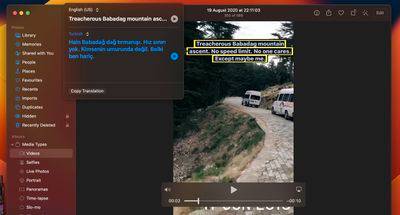
Apple は、macOS Monterey で、Safari、写真、プレビュー、クイックルックなどの画像にテキストが表示されるときにテキストを表示する Live Text と呼ばれる機能を導入しました。テキストは自動的に認識されます。を使用すると、簡単にコピーしたり共有したりできます。 macOS Ventura では、この機能がビデオにも拡張されました。
写真内のテキストを選択できるだけでなく、ビデオを一時停止して、画像と同じようにテキストを操作できるようになりました。一時停止したビデオ フレーム内では、テキストをコピー、ペースト、または翻訳できます。また、Apple の検索機能とも連携します。
ライブ テキストは、macOS の写真、Quick Look、Safari、およびその他のビデオ対応アプリで機能します。この機能は、ドイツ語 (ドイツ)、英語 (オーストラリア、カナダ、インド、シンガポール、英国、米国)、スペイン語 (スペイン)、フランス語 (フランス)、および日本語 (日本) で利用できます。ビデオでそれを機能させる方法は次のとおりです。
- テキストが表示されているフレームでビデオを一時停止します。
- マウス カーソルで選択範囲をクリックしてドラッグし、コピーするテキストを強調表示します。
- 次に、強調表示されたテキストを右クリック (または Ctrl キーを押しながらクリック) して、Translate、Copy、Share などのコンテキスト オプションのメニューを表示します。 。
テキストの翻訳を選択すると、翻訳が自動的に画面に表示されます。テキストをコピーする場合は、テキスト入力をサポートするアプリケーションに切り替え、カーソルがある場所を右クリックして、ポップアップ メニューから Paste を選択するか、Command+V## を押します。 # ショートカット 。
以上がmacOS: Live Text を使用してビデオからテキストをコピーして共有する方法の詳細内容です。詳細については、PHP 中国語 Web サイトの他の関連記事を参照してください。

